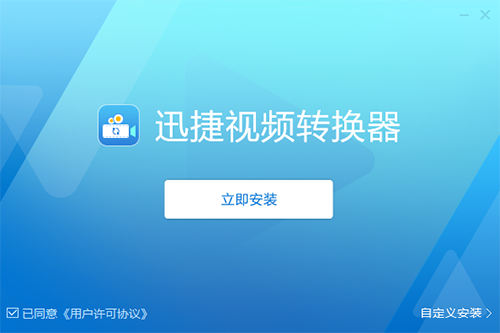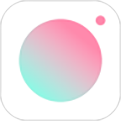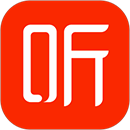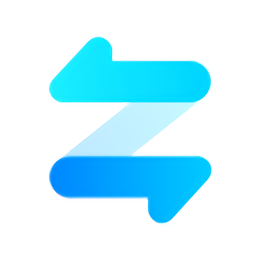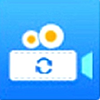
迅捷视频转换器电脑版
- 版本:1.3.41
- 大小:2.64MB
- 分类:其他工具
- 时间:2020-12-30
电脑软件介绍
《迅捷视频转换器电脑版》这款软件会提供用户操作上的更多便捷功能使用,对于不同视频格式的转换有更新的操作,在迅捷视频转换器电脑版中操作的时候,完全不用担心资源的丢失,采用全新备份功能,具体的操作也会更多哦。
软件特色
迅捷视频转换器中的功能非常的多样和丰富,其中种类上的更新有最新的调整,转换方式会更加简单舒适
视频还是音频上的功能更新选择会更多,最新调整过程有全新的感觉,还能完善手机操作的设备转换设计
全新功能的更新调整会更加舒适,为你提供更多合适选择,模式版本的提供,手机设备的全新结构操作合适
安装步骤
1、首先我们需要现在华军软件园下载迅捷视频格式转换器官方软件包,下载完成后我们会得到一个exe的安装文件。,
2、我们鼠标左键双击exe文件,就可以进入到下图中的安装界面,我们可以点击界面的立即安装,软件会默认安装到系统C盘中,或者我们点击右下角的自定义安装,然后可以点击浏览自行选择安装位置。
3、我们选择好安装位置后点击“立即安装”选项,就可以开始安装了。我们需要耐心等待下图中的安装进度条完成,只需要一小会就可以完成了。
4、等待安装完成后,我们就可以在桌面上找到软件的快捷方式了,双击打开就可以进入到软件的主界面开始使用了,是不是很简单呢,赶紧来下载体验吧。
使用说明
1、在自己的电脑上下载并安装迅捷视频转换器
2、打开迅捷视频格式转换器软件,进入主界面,左下角选择转换后的视频要保存到的文件夹,左上角的“添加文件”可以添加一个视频,“添加文件夹”选项则可以批量转换文件夹内的视频,批量操作的话就比较省时间,也比较方便。
3、选定好视频文件后,右上角的输出格式可以选择需要转换的视频格式,也就是视频的分辨率,分辨率越高就越清晰,然后点击“转换”按钮开始转换。
4、稍等片刻,时间不会太久,不过视频容量大的话要多等一会儿,喝杯茶或者切到后台浏览下网页什么的,很快一个完整的视频就转换成功了。
软件功能
1、剪辑视频。
你可以把你的视频放到迅捷视频转化器中,点击分割视频,可以把整个视频截剪出你想要的部分。操作步骤:
1)点击分割视频。
2)添加文件,即选择你要剪辑的视频。
3)根据你的需求剪辑就可以。两种方式:第一,从开始时间和结束时间那里操作,选择你要在原视频中剪辑那块内容。第二,在进度条中可以操作,截取你需要的视频位置。
2、消除水印。
选择剪切,打开下图框中按钮,直接在视频中红色框中移动,截取掉水印即可。
常见问题
1、使用迅捷视频格式转换器,SWF转MP4失败怎么办?
答:若SWF动画直接转换成MP4失败,可以先将SWF转换为FLV,再用FLV转MP4。
2、优酷转换失败怎么办?
答:如果是标清、高清、超清画质的优酷视频,可以直接用优酷客户端进行转码。如果超清以上画质的视频在转换器转换失败,可以多尝试几个转换格式。
3、迅捷视频格式转换器视频转换不了Gif怎么办?
答:可能是视频的持续时间过长,将视频剪辑成多个小片段后再转换成Gif。
4、使用迅捷视频格式转换器将QLV转MP4文件后,播放没有画面是怎么回事?
答:有可能是转码出现问题或者播放器的问题,重新用转换器软件进行转码,再换个视频播放器打开文件。
5、Win10的系统迅捷视频格式转换器安装不上,安装上了打不开?
答:对软件进行卸载安装,若还存在此问题,可能是Win10版本的兼容性问题,将系统还原到之前的版本或者重装系统。
6、QSV/QLV转换MP4失败怎么办?
答:QSV/QLV是加密格式,无法直接进行转换,需要先用转换器将其转码成FLV格式,然后从FLV再转换成MP4。
7、迅捷视频格式转换器转换出来的文件只有声音怎么办?
答:转换之前请自行确认选择你需要转换的格式MP4或者其余的格式,如果默认的话就是MP3肯定只有声音。
小编测评
《迅捷视频转换器电脑版》这款软件的使用可以让用户收获到更多优质的视频调整,视频格式的转变会为用户提供更加合适的操作,所有功能上的调整为用户提供的选择也会更多,满足不同播放器的选择,视频转变功能也会更合适。
最新资讯
- 王者荣耀吕布逐霄战戟皮肤上线时间一览2024-11-18
- 王者荣耀KPL年度总决赛福利一览2024-11-18
- 支付宝蚂蚁庄园11月18日答案一览2024-11-18
- 我在末世开超市前期员工用什么2024-11-17
- 无尽梦回梦灵好感度如何提升2024-11-17
- 战机大作战合作阵容怎么搭配2024-11-17
- 一梦江湖新手玩什么职业好2024-11-17
- 无限暖暖感悟怎么提升2024-11-17